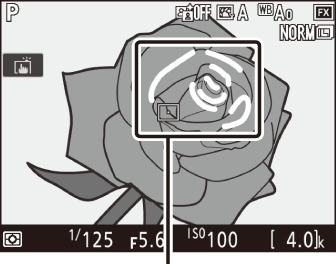iボタンを使う
ライブビュー撮影時にiボタンを押すと、次の機能の設定を変更できます。項目を選んでマルチセレクターの2を押すと、選んだ項目の設定画面が表示されます。
- iボタンを押したときの設定は、タッチ操作でも行えます。
- 設定終了後、Jボタンを押して決定します。
- 撮影に戻るには、再度iボタンを押してください。
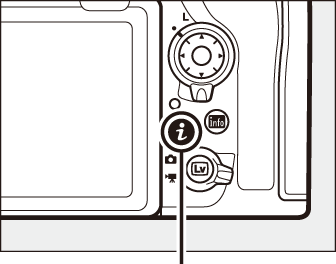
iボタン

2点拡大
ライブビュー撮影時にiボタンを押して[2点拡大]を選ぶと、左右に並んだ拡大表示画面が表示されます(2点拡大表示)。それぞれの画面には、ナビゲーションウィンドウの2カ所のr部分が拡大されて表示されます。
Xボタンを押すごとに拡大率が上がり、W(M)ボタンを押すごとに拡大率が下がります。
マルチセレクターの4または2を押すと、左右それぞれの拡大表示画面を横方向にスクロールできます。左右の画面を切り換える場合はL(Z/Q)ボタンを押します。
マルチセレクターの1または3を押すと、左右の拡大表示画面が縦方向に同時にスクロールします。
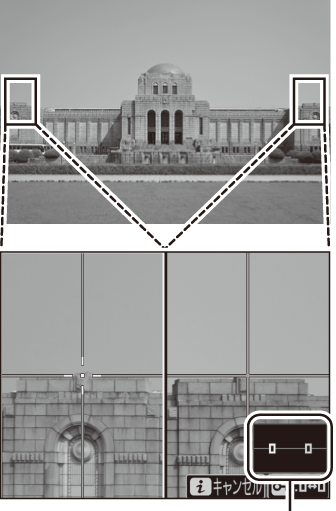
ナビゲーションウィンドウ
シャッターボタンを半押しすると、選択されている画面の中心点にピントが合います。
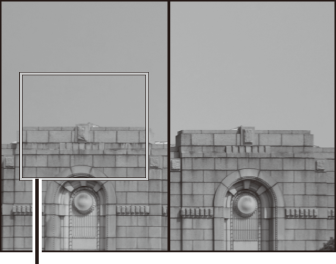
ピントが合う部分
iボタンを押すと、2点拡大表示を終了します。
サイレント撮影(静止画Lv)
ライブビュー撮影時にiボタンを押して、[サイレント撮影(静止画Lv)]で[する(モード1)]または[する(モード2)]を選ぶと、シャッター音を出さずに撮影できます。
サイレント撮影について
- 記録可能コマ数の表示部分に、連続撮影できる残り時間が表示されます。
-
画像モニターの表示に次のような現象が発生することがあり、これらの現象は静止画にも記録されます。
- 蛍光灯、水銀灯、ナトリウム灯などの照明下で、画面にちらつきや横縞が発生する(0 フリッカー低減)
- 動きのある被写体が歪む
- 電車や自動車など、高速で画面を横切る被写体が歪む
- カメラを左右に動かした場合、画面全体が歪む
- ジャギー、偽色、モアレ、輝点が発生する
- 周囲でスピードライトやフラッシュなどが発光されたり、イルミネーションなどの点滅する光源がある場合、画面の一部が明るくなったり、明るい横帯が発生する
- 連続撮影中は、撮影開始時のピントおよび露出に固定されます。
- 多重露出撮影はできません。
- フラッシュ撮影はできません。
- 長秒時ノイズ低減は無効になります。
- サイレント撮影は、静止画撮影メニューの[サイレント撮影(静止画Lv)]でも設定できます。
サイレント撮影時の動作音について
- 撮影時にオートフォーカスの動作音がすることがあります。
- 露出モードがAまたはMの場合は、絞り値を変えると動作音がすることがあります。
- 露出モードがPまたはSの場合は、撮影時に絞りの動作音がすることがあります。
カスタムメニューd11[連続撮影中の表示(Lv)]が[する]の場合の表示について
- [する(モード1)]のときにカスタムメニューd11[連続撮影中の表示(Lv)]が[する]の場合、シャッターが切れた瞬間に画像モニターが暗くなり、再び画像モニターが点灯すると撮影画像を表示します。
- [する(モード2)]のときに[連続撮影中の表示(Lv)]を[する]にしていても、撮影画像は表示されずにライブビュー表示します。[する(モード2)]で撮影すると画像モニターにCが表示され、連続撮影時はCが点滅表示します。
[する(モード2)]に設定した場合
-
絞り値、シャッタースピード、ISO感度を設定できるかどうかは、露出モードによって異なります。
絞り値 シャッター
スピードISO感度※3 P、
S※1ー ー ー A ○ ー ー M ○ ○※2 ○ ※1 露出モードがSの場合は、Pに設定したときと同じ露出制御になります。
※2 露出モードがMの場合、シャッタースピードを1/30~1/8000秒の範囲で設定できます。
※3 露出モードがMの場合、ISO感度をLo 1~25600の間で設定できます。また、感度自動制御の設定が可能です。その他の露出モードでは、ISO感度をカメラが自動で設定します。
- 露出補正の設定は、±3段までになります。
- [する(モード2)]に設定しているときは、画像モニターに表示されている露出(明るさ)で撮影されます。Jボタンを押すと、露出インジケーター(0 露出インジケーターについて)が表示され、自分で設定した露出値と、カメラが測光した露出値との差を確認できます。もう一度Jボタンを押すと、露出インジケーターが消えます。
-
次の場合など、[する(モード2)]とは同時に使用できない機能や設定があります。
- プログラムシフト
- オートブラケティング撮影
- ピクチャーコントロールの[明瞭度](0 レベル調整の設定項目)
- アクティブD-ライティング
- HDR(ハイダイナミックレンジ)
- ヴィネットコントロール
- 自動ゆがみ補正
- 露出ディレーモード
- 静止画撮影メニュー[副スロットの機能]を[RAW+JPEG分割記録]に設定していた場合は、両方のスロットにJPEG画像が保存されます。
[する(モード2)]で撮影した画像の撮影情報表示について
[サイレント撮影(静止画Lv)]を[する(モード2)]に設定し、ホワイトバランスをv(オート)に設定して撮影した場合、再生時の撮影情報に色温度は表示されません。
ネガフィルムデジタイズ
ライブビュー撮影時にiボタンを押して[ネガフィルムデジタイズ]で[カラーネガフィルム]または[モノクロネガフィルム]を選ぶと、カラーネガフィルムやモノクロネガフィルムをポジに反転表示させて撮影できます。
-
撮影するネガフィルムを白やグレーなど無地の背景の前に固定する
- ネガフィルムデジタイズには、AF-S Micro NIKKOR 60mm f/2.8G EDなどのマイクロレンズをお使いいただくことをおすすめします。
- 自然光下での撮影、または、高演色性蛍光灯やライトボックスなどRa(平均演色評価数)の高い光源を使った撮影をおすすめします。
-
ライブビュー撮影時にiボタンを押して、[ネガフィルムデジタイズ]を選ぶ
- マルチセレクターの1または3で[ネガフィルムデジタイズ]を選んで2を押すと、表示が反転されます。
- フラッシュモードはsに変更されます。フラッシュ撮影を行う場合は、s以外に設定してください。
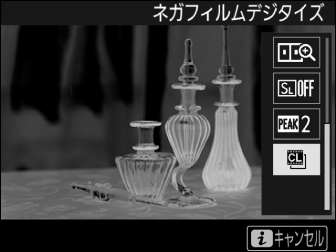
-
フィルムの種類を選ぶ
1または3で[カラーネガフィルム]または[モノクロネガフィルム]を選んでJボタンを押します。

-
ネガフィルムが撮像範囲内に収まるように構図を決める
-
明るさを補正する
- Jボタンを押すと[明るさ補正]画面が表示されます。マルチセレクターの1または3を押して明るさを調整できます。もう一度Jボタンを押すと明るさの調整を終了します。
- ネガポジ反転画像を表示中にXボタンを押すと、拡大表示できます(0 ライブビュー時の拡大表示)。

-
撮影する
撮影した画像はJPEG画像として記録されます。
ネガフィルムデジタイズについてのご注意
- フィルムのゴミや傷などの補正、およびフィルムの劣化によるムラの補正はできません。
- 露出モードはAに固定されます。
- 画質モードを[RAW]および[TIFF(RGB)]に設定していても、記録される画像はJPEG形式になります。JPEG画像は[RAW]および[TIFF(RGB)]の場合[FINE]で、それ以外の場合は画質モードで選んだJPEGの設定で保存されます。
- フォーカスシフト撮影やオートブラケティングなど、使用できない機能や選択できないメニューがあります。